电脑日常上网使用过程中,有时候我们需要更改计算机IP地址的情况。无论是为了访问某些地域限制的内容、解决网络冲突,还是进行网络测试,掌握如何更改IP地址都是一项实用技能。那么,电脑ip地址怎么改呢?下面将为广大用户介绍如何修改电脑IP地址的详细方法步骤。

一、电脑ip地址怎么改
1、打开网络连接设置
①、按下键盘上的Win+R键,输入ncpa.cpl后按回车,这将打开网络连接窗口。
②、找到你当前使用的网络连接(例如,以太网或Wi-Fi),并双击它。
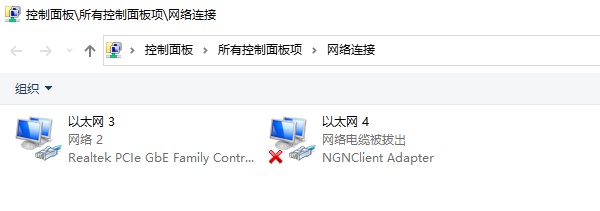
2、更改适配器选项
①、在新弹出的窗口中点击“属性”按钮。
②、在属性窗口中找到“Internet协议版本4 (TCP/IPv4)”或“Internet协议版本6 (TCP/IPv6)”,然后点击“属性”。
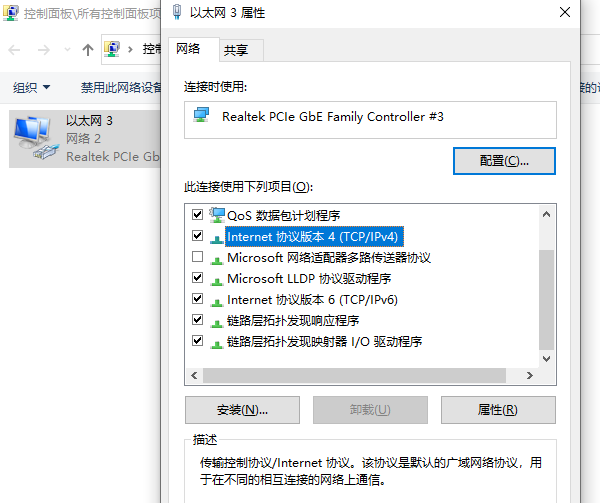
3、手动配置IP地址
①、勾选“使用以下IP地址”选项。
②、在“IP地址”栏中输入新的IP地址(例如,192.168.1.2)。
③、在“子网掩码”栏中输入相应的子网掩码(例如,255.255.255.0)。
④、输入默认网关的地址(例如,192.168.1.1)。
⑤、点击“确定”保存更改。
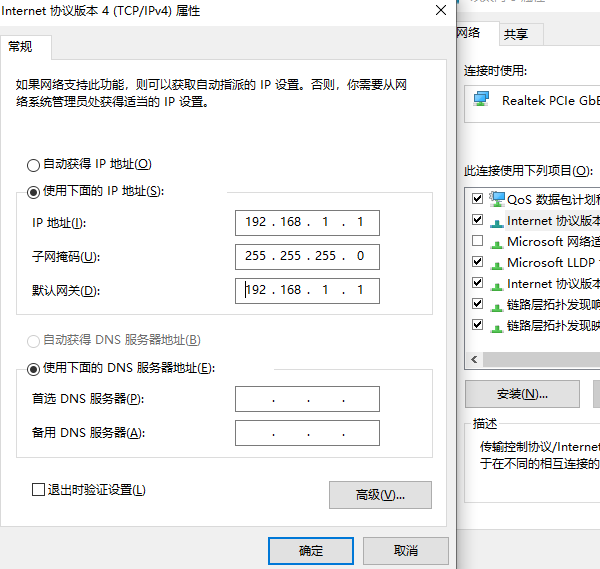
4、更新网络适配驱动
修改完电脑ip地址之后,为防止出现无法上网的情况,建议及时更新一下电脑网络适配器的驱动程序,防止因为版本过于老旧而出现无法兼容的问题。这里可以通过“驱动人生”软件一键扫描硬件驱动,进行下载安装更新。步骤如下:

①、安装并打开“驱动人生”软件,切换到“驱动管理”界面然后点击立即扫描;
②、根据软件扫描结果找到网卡驱动进行安装更新便可以。
5、验证更改
①、打开命令提示符(按Win+R键,输入cmd后回车)。
②、输入ipconfig并按回车,检查显示的IP地址是否已更改为新设置。

以上就是电脑ip地址怎么改,电脑改ip地址方法指南。如果遇到网卡、显卡、蓝牙、声卡等驱动的相关问题都可以下载“驱动人生”进行检测修复,同时驱动人生支持驱动下载、驱动安装、驱动备份等等,可以灵活的安装驱动。


